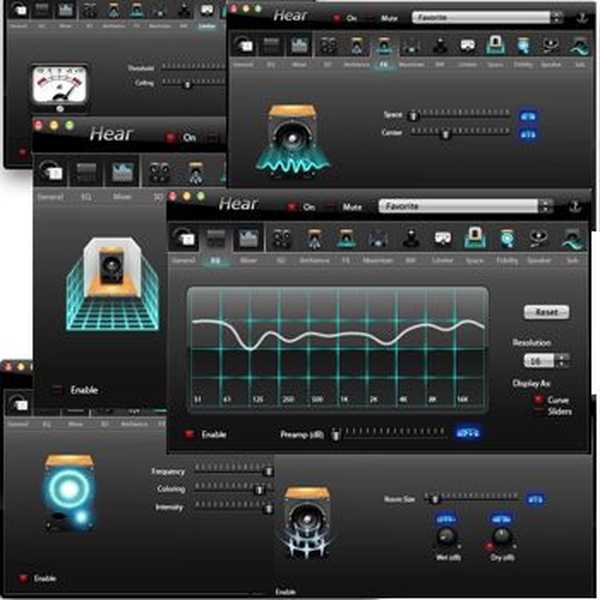
Kvalitu zvuku môžete zlepšiť pomocou programu alebo aplikácie, ako aj programy zabudované do operačného systému. Pozrime sa na spôsoby, ako vylepšiť zvuk na počítači so systémom Windows a telefóne s Androidom..

obsah:
- Najjednoduchším spôsobom je zlepšenie kvality zvuku v slúchadlách alebo reproduktoroch (všeobecné pokyny);
- Ako vylepšiť zvuk v telefóne (v systéme Android) - aplikácie zo služby Google Play;
- Štandardné nastavenie zvuku v telefóne;
- Programy na zlepšenie kvality zvuku na PC;
- Štandardné nastavenie na PC;
1. Zlepšite kvalitu zvuku v slúchadlách
Najjednoduchšie spôsoby, ako zlepšiť kvalitu zvuku v slúchadlách alebo reproduktoroch:
- Správne nastavenie ekvalizéra (pokyny) - je celkom jednoduché prispôsobiť ekvalizér pre konkrétny žáner, pomocou preddefinovaných nastavení. V systéme sú štandardné ekvalizéry, existuje samostatný program / aplikácia;
- Inštalovať softvér - programy pre PC a aplikácie pre Android (viac o tom nižšie);
- Nainštalujte alebo aktualizujte ovládač zvukovej karty (nakonfigurovať) - platí to iba pre počítače. Ak je s tým všetko v poriadku, pokračujte;
- Použite štandardnú inštalačnú aplikáciu - prítomný v akomkoľvek systéme, akomkoľvek zariadení (viac o tom nižšie);
- Z zrejmé. Nakupujte vo vysokej kvalite: zvuková karta, reproduktory, slúchadlá atď. Zdroje zvuku - aký je najlepší spôsob počúvania slúchadiel?

2. Ako vylepšiť zvuk v telefóne (v systéme Android) - aplikácie z Google Play:
- Ekvalizér slúchadiel - možno najlepšie nastavenie ekvalizéra pre slúchadlá. Môžete automaticky vykonať komplexné ladenie a upraviť zvuk tak, aby vyhovoval modelu vašich slúchadiel. Mnoho zaujímavých nástrojov;
- Hudobný ekvalizér - hlavná funkcia, vysoko kvalitné ladenie pre akýkoľvek hudobný žáner;
- Hudobný prehrávač je najvhodnejší prehrávač so zabudovaným ekvalizérom a morom so zaujímavými funkciami;
- Zvýšenie hlasitosti jedným dotykom - Zvýšenie zvuku reproduktorov o 45% Maximálne 1 dotyk.
- Prehrávač hudby EQ je najuniverzálnejší ekvalizér. Umožňuje vám vylepšiť zvuk vo videách, hrách, zvyšuje basy atď. Určite to musí byť!

- TOP 15: Výber najlepších slúchadiel pre váš telefón
3. Štandardné nastavenie zvuku v telefóne:
- Zvýšenie hlasitosti atď.. Prejdite na nastavenia → zvuk → tu v každom telefóne sú rôzne nastavenia. V mojom príklade môžete zvýšiť hlasitosť reproduktorov. Niektoré majú funkciu redukcie šumu, režim „v sáčku“ atď..
- Softvérový ekvalizér pre Android, nie každý smartphone je prítomný samostatne. Ale on je v každom štandardnom prehrávači. Nájdite ho v nastaveniach a vyberte hotovú možnosť pre daný žáner alebo ho nakonfigurujte podľa vášho želania.
- Posledné štandardné nastavenie - inžinierske menu. Prihlásenie do nej nie je také jednoduché. A ja by som v ňom neodporúčal meniť nič, ak tomu nerozumiete. Ak však nevidíte inú možnosť, potom pre každý model svoju vlastnú trnitú cestu. 🙂

4. Programy na zlepšenie kvality zvuku na PC
pre na PC existuje veľa programov na zlepšenie kvality zvuku pre Windows a MAC. Vybrali sme tých najlepších a najdôveryhodnejších. Existujú aj základné body. Pozostávajú z inštalácie / aktualizácie / konfigurácie ovládačov.

Začnime s programami:
- Počúvajte 1,0 - (existuje aj MAC) elegantný program, ktorý zlepšuje zvuk prehrávača, videa, hier, filmov atď. Program má celú armádu fanúšikov a som jedným z nich. 😎 Preto odporúčam predovšetkým! Čipy: 3D zvuk, virtuálny subwoofer, vylepšené reproduktory a samozrejme vynikajúci ekvalizér:
- DFX Audio Enhancer - jednoduchý program na zlepšenie kvality zvuku, osobitne pre každú aplikáciu (prehrávač, prehrávač, prehliadač atď.). Celkom jednoduché a pohodlné. (Nastavenie pre Aimp: „Play“ - „Device“ z rozbaľovacej ponuky vyberte Direct Sound - DFX Speakers a potom nakonfigurujte posúvače v DFX.)
- Razer Surround 7.1 (Dokonale zlepšuje zvuk v hrách) - program na vylepšenie slúchadiel. Program je dodávaný so slúchadlami Razer. Môžete si ho stiahnuť zo stúpačky Off site. Hlavné vlastnosti Razer Surround 7.1 - vytváranie virtuálneho zvuku 7.1, jemné doladenie zvukového signálu v súlade s preferenciami. Obzvlášť skvelý program sa prejavuje v hrách, ako sú cs-go a iní strelci.
- Prelomený zvukový zosilňovač - vytvorenie vysoko kvalitnej virtuálnej zvukovej karty v počítači, čo zlepšuje zvuk dobre. Kľúčové vlastnosti: schopnosť vyrovnať tichý a hlasný zvuk na jednej úrovni, veľa automatických nastavení, pohodlné indikátory na spodnom paneli.
- Stereo nástroj 8 - multifunkčný program pre nastavenie spracovania zvuku a ekvalizéra. Môžete nakonfigurovať zvuk jedného hudobného súboru, internetu rozhlasovej stanice, konvertovania mono na stereo, strihač, obmedzovač kompresora a viac ako 30 ďalších užitočných nastavení. Program má toľko nastavení a nástrojov, že môže prekvapiť aj skúsených používateľov.
- TOP 10: Najlepšie slúchadlá pre váš počítač
5. Štandardné nastavenie na PC:
- Nainštalujte a nakonfigurujte ovládače. Vodiči nemusia správne pracovať. Skontrolujte: Ovládací panel → Systém → Správca zariadení. Ak v blízkosti zvukovej karty nie je výkričník, je všetko v poriadku. Ak existuje alebo potrebujete nastavenie, urobte nasledujúce.
- Inštalujeme kodeky zadarmo, ktoré výrazne urýchľujú spracovanie toku a zlepšujú kvalitu zvuku (a videa).
- Pre milovníkov jemného doladenia. Môžete nainštalovať flexibilný vysoko kvalitný prehrávač foobar2000 a experimentovať s jeho doplnkami.
- Viac tvrdých techník vylepšenia zvuku. Výmena zvukovej karty, kábla, zvukovej izolácie a ďalších položiek.
- V štandardných systémových nastaveniach systému Windows môžete nakonfigurovať množstvo užitočných vecí.. Ekvalizér, priestorový zvuk, redukcia šumu, zafarbenie atď .:
- Ako zlepšiť kvalitu zvukových nahrávok, hlasu a nástrojov v mikrofóne? Pomocou filtra na pop, nástrojov v programe Sound Forge a správne naladeného mikrofónu; on-line - Môžete použiť online zvukový editor;
- Ako vylepšiť zvuk videa? Používanie programu Breakaway Audio Enhancer;
- Ak máte nejaké otázky, nechajte ich v komentároch, pokúsim sa pomôcť.














